 V Slovenijo prihajata nova kralja vzdržljivosti med pametnimi telefoni
V Slovenijo prihajata nova kralja vzdržljivosti med pametnimi telefoni12.01.2026
HONOR razkriva prve podrobnosti o prihajajoči seriji telefonov Magic8, ki bo kmalu na voljo tudi v Sloveniji. Nova linija vključuje dva modela – paradni model HONOR Magic8 Pro in ultra vzdržljivi HONOR Magic8 Lite – oba zasnovana z jasnim ciljem: uporabnikom ponuditi pametni telefon, ki mu lahko zaupajo v vseh razmerah.
 Proces oblikovanja: seriji Samsung Galaxy S in Z na novo opredeljujeta obliko in funkcijo
Proces oblikovanja: seriji Samsung Galaxy S in Z na novo opredeljujeta obliko in funkcijo09.01.2026
Oblikovanje je več kot le estetika, saj gre za ustvarjanje naprav, ki so intuitivne, funkcionalne in ustvarjene za dolgotrajno uporabo. Seriji Samsung Galaxy S in Z utelešata to filozofijo, saj združujeta elegantno oblikovanje z najsodobnejšim inženiringom. Tako Samsung proces oblikovanja zagotavlja, da so te naprave tako lepe kot tudi praktične.
07.01.2026
HONOR Magic8 Lite kot najzmogljivejši pametni telefon srednjega razreda doslej postavlja nova merila na trgu, saj združuje vodilno vzdržljivost v industriji, zmogljivo baterijo in napredne fotografske zmogljivosti. Novi model bo navdušil uporabnike, ki iščejo zanesljiv, vsestranski pametni telefon srednjega razreda za dinamičen vsakdan in dolgotrajno uporabo.
05.01.2026
Samsung je sporočil, da njihova platforma za pametni dom SmartThings zdaj podpira Matter 1.5 – globalni standard za pametni dom – s čimer je prva v industriji, ki podpira kamere, združljive s standardom Matter.
24.12.2025
Telekom Slovenije med tehnološko najnaprednejšimi telekomunikacijskimi podjetji v Evropi
10.12.2025
Besana je zdaj na voljo tudi za macOS
11.11.2025
Digitalne inovacije za boljše življenje
20.10.2025
Huawei odprl Iconic Shop, kjer so na ogled vse njegove naprave
17.10.2025
HONOR na Ljubljanskem gradu predstavil najtanjši zložljivi pametni telefon Magic V5
01.09.2025
Nova aplikacija Moj Mobi in do 50 % cenejši paketi Mobi
26.08.2025
Zakaj je serija Galaxy Watch8 nova nepogrešljiva tehnologija za vsakega biohackerja
18.08.2025
Ali je vadba z glasbo res bolj učinkovita?
15.08.2025
Od selfijev do razglednic: kako ustvariti popolne potovalne fotografije
06.08.2025
EasyPark zdaj na voljo v vseh slovenskih mestih
09.07.2025
Telekom Slovenije z Apple Watch Series 10 in Apple Watch Ultra 2
12.06.2025
 članki
članki
SmartSMS 5.0
14.09.2002
Objavil: Mojca Giacomelli
SmartSMS je program, ki omogoča pošiljanje slikovnih sporočil na mobilne telefone znamke Nokia in druge telefone s podporo EMS (novejši mobilni telefoni znamke Ericsson in SonyEricsson, Siemens, Alcatel, Motorola), grafike skupin (t.i. Caller Group Graphic), logotipe operaterjev, melodije in FlashSMS-e.
Grafike skupin in logotipi operaterjev delujejo le za mobilne telefone Nokia, medtem ko FlashSMS-i, poslani preko SmartSMS-a, delujejo tudi na drugih mobilnih telefonih.
Program SmartSMS 5.0, ki ga lahko dobite na spletni strani gsmsoft.nu, je preizkusna različica in deluje 10 dni. Za nadaljnje delovanje se je potrebno registrirati.
Program lahko uporabljate:
- s pomočjo modema (analogni ali ISDN) z direktnim klicem na operaterja,
- preko mobilnega telefona ali GSM modema, priključenega na računalnik preko kabla, IrDA vmesnika ali Bluetooth povezave ali
- preko Interneta (TCP/IP protokol).
Pri uporabi morate vedeti, da kličete v tujino, kar vsekakor poveča stroške pošiljanja sporočil. Za pošiljanje preko Interneta pa morate kupiti določeno število sporočil, in se registrirati.
Nastavitve programa
Pred prvo uporabo morate vnesti nekaj nastavitev in izbrati operaterja, preko katerega boste pošiljali sporočila. (slika 1)
Najprej označimo način pošiljanja (modem, internet, GSM telefon), nato nastavimo modem. (slika2 in slika 3)
Izberemo številko serijskega vmesnika, na katerega je priklopljen modem, ter hitrost povezave. V primeru, da nismo prepričani, kateri COM vmesnik uporablja naš modem, pogledamo v nastavitve modema ali pa izberemo možnost testiranja vmesnika v programu.
Če uporabljate ISDN modem, priključen na COM ali USB vmesnik, boste morali uporabiti kakšen dodaten program, ki bo naredil "virtualen" modem in mu dodelil COM vmesnik. Le-tako boste SmartSMS lahko uporabili tudi z ISDN modemom. Eden izmed takih programov je npr. RVS-COM, na spletu pa jih gotovo najdete še več. (slika 4 in slika 5)
Naslednji korak je vpis inicializacijskega stringa modema (Modeminitstring) ter načina klicanja (Prefix). V primeru, da string, ki je že vpisan v programu, ni v redu (pri poskusu pošiljanja sporočila se pojavijo napake), boste morali vpisati drug string. Za analagoni modem lahko poskusite s stringom ATZ&X3 (X3 pomeni, da modem ne čaka na znak centrale, saj le-tega pri nas ne poznamo), za ISDN modem pa z nastavitvami, ki jih vidite na sliki. V primeru, da string še vedno ni pravi, boste morali pogledati v dokumentacijo vašega modema za pravilen string. Za način klicanja (prefix) vpišete ATDP za pulzno in ATDT za tonsko izbiranje.
Nato izberete še številko centra, preko katerega boste pošiljali sporočila. Katere centre lahko uporabite, lahko preberete v Help-u programa. V primeru, da uporabljate ISDN modem, morate obvezno izbrati številko nemškega operaterja D2.
Uporaba programa
Po osnovnih nastavitvah lahko začnete program uporabljati. Priporočamo, da najprej vnesete prejemnike vaših sporočil. Pri vnosu številke bodite pozorni na celotno mednarodno številko – 00386xxxxxxxx. (slika 6 in slika 7)
Slikovno sporočilo pošljete tako, da ga najprej izberete iz vaše zbirke ali narišete. S klikom na gumb Picture se odpre pogovorno okno, kjer izberete nalaganje slike z računalnika (Load a picture) ali pa risanje slike (Draw a picture). Slikovnemu sporočilu lahko dodate tudi tekst. Glede na velikost slike, ki ste jo izbrali, program tudi sam prepozna vrsto slikovnega sporočila, saj lahko manjšo sliko pošljete kot slikovno sporočilo ali kot logotip operaterja, pri slikah večjega formata pa te možnosti izbire nimate. V primeru, da boste poslali logotip operaterja, boste morali le-tega izbrati s spiska vseh operaterjev, ki so že napisani v programu. (slika 8)
Za pošiljanje melodije izberete možnost Ringtone. V okno, ki se odpre, vpišete melodijo v RTTTL formatu, ali pa jo izberete iz datoteke. Melodije je možno pošiljati samo na mobilne telefone znamke Nokia. (slika 9 in slika 10)
Vpis in pošiljanje FlashSMS sporočila je ravno tako preprosto: klinete na gumb FlashSMS, vpišete besedilo in sporočilo pošljete.
| Izdelava spletnih strani - Sistem za izgradnjo in optimizacijo spletnih strani za spletne iskalnike | Oblikovanje - Spletno in grafično oblikovanje Spam prevention |
.SI domene in gostovanje - Brezplačne domene ob nakupu gostovanja |




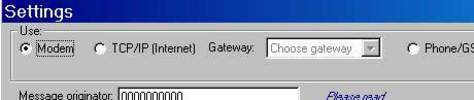
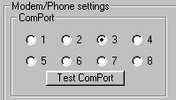
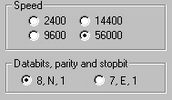
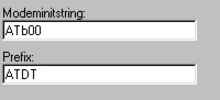
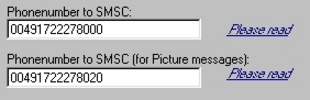


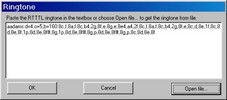


 anketa
anketa